Ultralytics YOLOv8 是一款前沿、最先进(SOTA)的模型,基于先前 YOLO 版本的成功,引入了新功能和改进,进一步提升性能和灵活性。YOLOv8 设计快速、准确且易于使用,使其成为各种物体检测与跟踪、实例分割、图像分类和姿态估计任务的绝佳选择。
Python SDK Download
Ultralytics YOLOv8 GitHub
PyTorch GitHub
NVIDIA CUDA toolkit Download
NVIDIA cuDNN Download
Anaconda Download
![图片[1]-YOLOv8环境部署](https://jinke.love/wp-content/uploads/2023/08/9b6e68f4b170a501feb52285778f58a.webp)
除了拉取代码不需要验证,其他都需要自己check下到底是不是真安装成功了
一、确定版本
CUDA toolkit、cuDNN版本
![图片[2]-YOLOv8环境部署](https://jinke.love/wp-content/uploads/2023/08/image.webp)
查看显卡的CUDA支持的最高版本,我的是12.2.79,后面安装的CUDA toolkit和cuDNN大版本不能超过它
![图片[3]-YOLOv8环境部署](https://jinke.love/wp-content/uploads/2023/08/image-2.webp)
进PyTorch官网,查看支持的CUDA最高版本,即:我的电脑torch是最高支持11.8的CUDA
由以上两点,得出安装的CUDA、cuDNN不能超11.8,那我后面这俩安装<=11.8
Python、PyTorch版本
torch、python各版本兼容表
| torch | torchvision | Python |
|---|---|---|
main / nightly | main / nightly | >=3.8, <=3.11 |
2.0 | 0.15 | >=3.8, <=3.11 |
1.13 | 0.14 | >=3.7.2, <=3.10 |
1.12 | 0.13 | >=3.7, <=3.10 |
1.11 | 0.12 | >=3.7, <=3.10 |
1.10 | 0.11 | >=3.6, <=3.9 |
1.9 | 0.10 | >=3.6, <=3.9 |
1.8 | 0.9 | >=3.6, <=3.9 |
1.7 | 0.8 | >=3.6, <=3.9 |
1.6 | 0.7 | >=3.6, <=3.8 |
1.5 | 0.6 | >=3.5, <=3.8 |
1.4 | 0.5 | ==2.7, >=3.5, <=3.8 |
1.3 | 0.4.2 / 0.4.3 | ==2.7, >=3.5, <=3.7 |
1.2 | 0.4.1 | ==2.7, >=3.5, <=3.7 |
1.1 | 0.3 | ==2.7, >=3.5, <=3.7 |
<=1.0 | 0.2 | ==2.7, >=3.5, <=3.7 |
上面有CUDA、cuDNN版本<=11.8
再在进PyTorch官网,预览一下DUDA<=11.8的有哪些
![图片[4]-YOLOv8环境部署](https://jinke.love/wp-content/uploads/2023/08/image-3.webp)
![图片[5]-YOLOv8环境部署](https://jinke.love/wp-content/uploads/2023/08/image-4.webp)
考虑到后面可能会用到其他组件,相互兼容的不是特别及时,所以我选了11.6的CUDA,看到PyTorch有1.13.0支持CUDA11.6的,那么在上面 torch、python各版本兼容情况表 里可以得出:我的电脑CUDA、duDNN、PyTorch它们三个,和Python互相兼容的py版本范围是3.7.2 ~ 3.10
所以,py版本不宜过高,基本都是向下兼容,YOLO5的默认SDK版本是3.7,YOLO8的默认SDK版本是3.8最终版本选择
| 名 | 版本号 |
|---|---|
| Python | 3.8.0 |
| CUDA toolkit | 11.6.0 |
| cuDNN | 11.x |
| PyTorch | 1.13.0 |
| TorchAudio | 0.13.0 |
| TorchVision | 0.14.0 |
二、安装Python
下载
已经有Python的需要卸载干净,去官网找自己对应版本的安装包(要卸载哪个就找哪个版本的exe安装包),比如找3.8.0的,下载运行点击Uninstall进行卸载
![图片[6]-YOLOv8环境部署](https://jinke.love/wp-content/uploads/2023/08/image-5.webp)
![图片[7]-YOLOv8环境部署](https://jinke.love/wp-content/uploads/2023/08/image-6.webp)
![图片[8]-YOLOv8环境部署](https://jinke.love/wp-content/uploads/2023/08/image-8.webp)
电脑无Python残留,或没有安装过Python,进官网版本列表下载自己要的版本,一路确认即可,尽量是不要安在有中文的路径下,后面的安装也是
环境变量
将Python安装目录和里面的Scripts文件夹路径放在Path里
![图片[9]-YOLOv8环境部署](https://jinke.love/wp-content/uploads/2023/08/image-9.webp)
![图片[10]-YOLOv8环境部署](https://jinke.love/wp-content/uploads/2023/08/image-11.webp)
![图片[11]-YOLOv8环境部署](https://jinke.love/wp-content/uploads/2023/08/image-12.webp)
C:\Users\Administrator\AppData\Local\Programs\Python\Python38
C:\Users\Administrator\AppData\Local\Programs\Python\Python38\Scripts验证安装
win+r后键入cmd确认,出现版本号
python -V
或者
python --version
![图片[12]-YOLOv8环境部署](https://jinke.love/wp-content/uploads/2023/08/image-13.webp)
三、安装Anaconda
一个易于安装的包管理器、环境管理器和 Python 发行版,包含 1,500 多个开源包,并提供 免费社区支持。Anaconda与平台无关,因此无论在Windows、macOS还是Linux上都可以使用它,与它类似的有pip。
安装
进Anaconda官网,点下载,无脑下一步即可
环境变量
将以下四个路径添加进Path
![图片[13]-YOLOv8环境部署](https://jinke.love/wp-content/uploads/2023/08/image-14.webp)
验证安装
conda -V创建conda虚拟环境
后面的操作都是基于这个虚拟环境,最好是用管理员打开终端
CommandNotFoundError: Your shell has not been properly configured to use ‘conda activate
第一次激活环境,可能有这个错误,根据提示使用conda init,重启cmd。或者使用source activate env_name使环境可用。
# 创建虚拟环境
conda create -n yolov8 python=3.8.0
# 激活虚拟环境(切换至这个环境)
conda activate yolov8
# 查看已创建的虚拟环境
conda info -e常用命令
# 查看版本
conda --version # 或者 conda -V
# 更新conda
conda update conda
# 更新Anaconda
conda update Anaconda
# 查看环境配置
conda config --show
# 查看安装了哪些包
conda list
# 查看Anaconda仓库有没有这个想要的包
conda search package_name
# 新增镜像channel
conda config --add channels mirrors_url
# 移除镜像channel
conda config --add channels mirrors_url
# 查看配了哪些镜像channel
conda config --show channels
# 设置清华镜像
conda config --add channels https://mirrors.tuna.tsinghua.edu.cn/anaconda/pkgs/free/
conda config --add channels https://mirrors.tuna.tsinghua.edu.cn/anaconda/pkgs/main/
conda config --add channels https://mirrors.tuna.tsinghua.edu.cn/anaconda/cloud/conda-forge/
conda config --add channels https://mirrors.tuna.tsinghua.edu.cn/anaconda/cloud/bioconda/
# 设置bioconda
conda config --add channels bioconda
conda config --add channels conda-forge
# 设置搜索时显示通道地址
conda config --set show_channel_urls yes
# 创建虚拟环境
conda create -n env_name python=3.8
# 查看虚拟环境
conda env list #或conda info -e 或conda info --envs
# 激活虚拟环境
conda activate env_name
# 退出当前虚拟环境
conda deactivate
# 删除虚拟环境
conda remove -n env_name --all
# 安装包(在当前虚拟环境)
conda install package_name=package_version
# 更新包(在当前虚拟环境)
conda update package_name
# 删除包(在当前虚拟环境)
conda remove --name env_name package_name
# 卸载包
conda uninstall package_name
# 增量卸载包(如果有虚拟环境在用,会跳过这个小包,就是不全卸载)
conda uninstall package_name --force
# 删除没有在用的包
conda clean -p
# 清理缓存
conda clean -y -all
# 变更Python版本
conda install python=3.5 #升级到最新版conda update python
# 查看配置文件地址 (默认`C:\Users\用户名\.condarc`)
conda info #user config file那行
# conda初始化
conda init四、安装CUDA toolkit
下载
官网下载,跳转翻阅之前版本,找到CUDA-11.6.0下载
![图片[14]-YOLOv8环境部署](https://jinke.love/wp-content/uploads/2023/08/image-15.webp)
![图片[15]-YOLOv8环境部署](https://jinke.love/wp-content/uploads/2023/08/image-16.webp)
![图片[16]-YOLOv8环境部署](https://jinke.love/wp-content/uploads/2023/08/image-17.webp)
安装,注意下面两步,其他默认
![图片[17]-YOLOv8环境部署](https://jinke.love/wp-content/uploads/2023/08/image-18.webp)
![图片[18]-YOLOv8环境部署](https://jinke.love/wp-content/uploads/2023/08/image-19.webp)
环境变量
默认安装在:C:\Program Files\NVIDIA GPU Computing Toolkit\CUDA\v11.6
Path加入下面这5个路径(安装默认配了bin和libnvvp)。
![图片[19]-YOLOv8环境部署](https://jinke.love/wp-content/uploads/2023/08/image-20.webp)










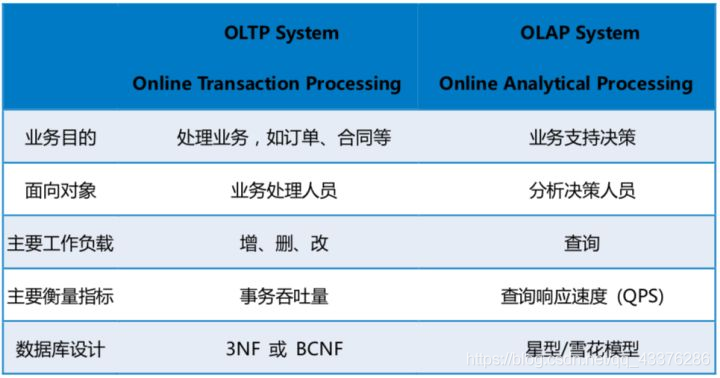


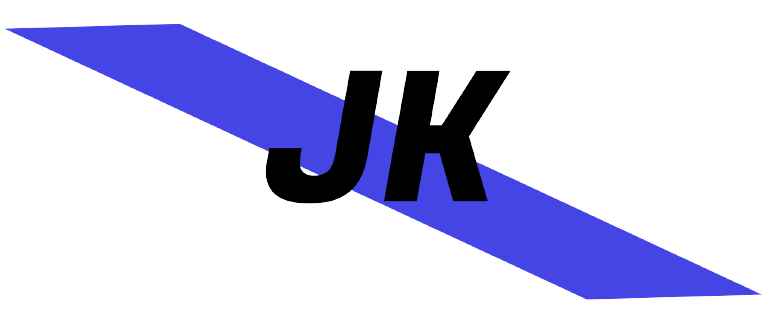
暂无评论内容